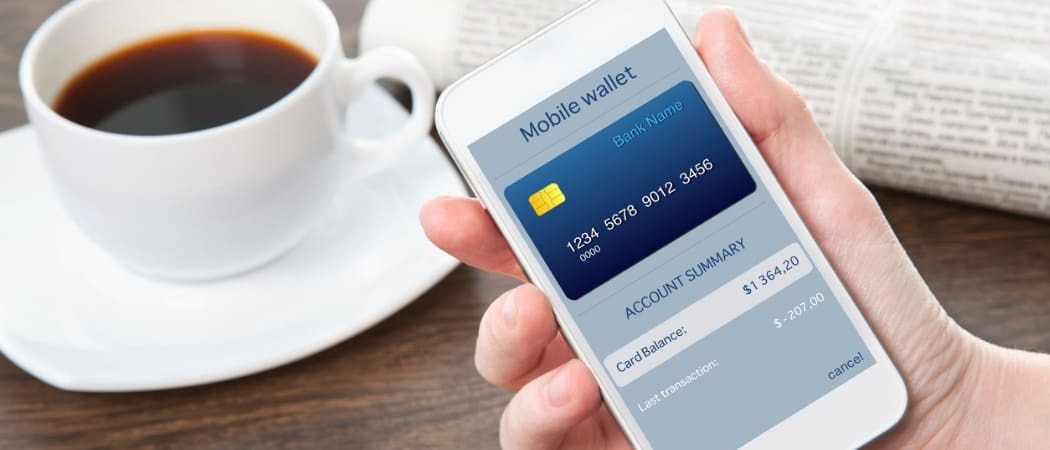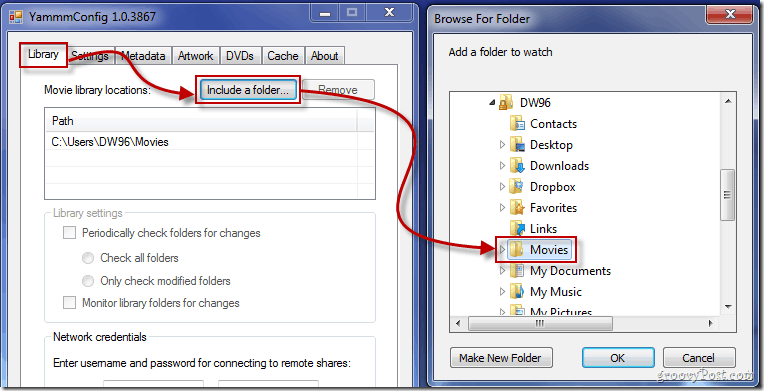GroovyTip: Gyorsan megtalálja a Windows 10 illesztőprogramokat a hardver azonosító használatával
A Windows 10 Hardver Groovytip / / March 19, 2020
Utoljára frissítve:

Így gyorsan és egyszerűen megtalálhatja az interneten a pontos illesztőprogramot.
Az operációs rendszer frissítésekor vagy újratelepítésekor mindig úgy tűnik, hogy van egy bosszantó hardver, amelyhez a Windows nem találja az illesztőprogramot. Tudni fogja, hogy van-e elavult vagy hiányzik-e az illesztőprogramja, amikor perifériája - például egér, webkamera, játékvezérlő, kártya olvasó, vezeték nélküli illesztő - nem működik megfelelően, vagy ha Windows értesítéseket vagy felkiáltójeleket kap az eszközbe Menedzser. A tökéletes világban megvan a lemeze, amelyhez a hardver tartozik. De a valóságban ez a lemez már régóta elmúlt vagy elavult.
Ha gyors és egyszerű módot szeretne találni a homályos eszköz illesztőprogramjára, próbálja ki ezt.
Könnyen megtalálja a hiányzó hardvermeghajtókat a Windows 10 rendszerben
Ha felkiáltójeleket látszik az Eszközkezelőben, ez valószínűleg azt jelenti, hogy frissítenie kell az illesztőprogramot. Egy adott illesztőprogram megtalálásának egyszerű módja az interneten történő keresés a hardver azonosító segítségével.
Az Eszközkezelőben kattintson a jobb gombbal a hardver eszközre, majd kattintson az OK gombra Tulajdonságok.
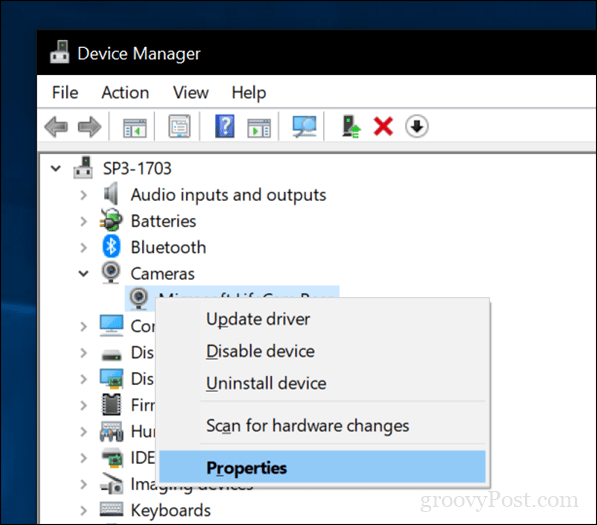
Válassza a Részletek fület, kattintson a Tulajdonságok listára, majd válassza a lehetőséget Hardver azonosítók.

Az Érték mezőben válassza ki a rövid értéket, kattintson jobb egérgombbal, majd kattintson az gombra Másolat.
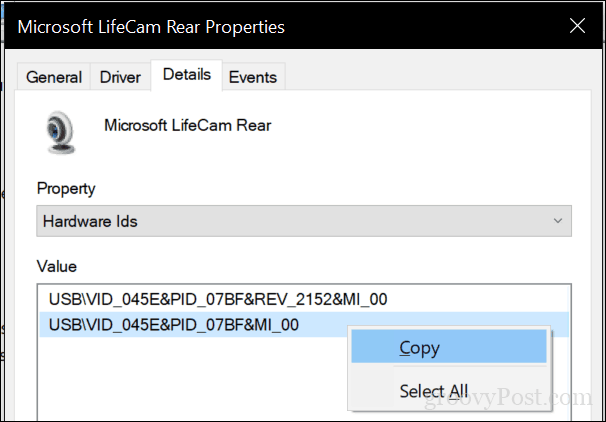
Nyissa meg a böngészőt, majd írja be az értéket a keresőmotorba, majd végezzen keresést.

Az első eredmények általában az illesztőprogram nevét adják meg. Mint láthatja, az első eredmények azt mutatják, hogy az illesztőprogram a Microsoft LifeCam Rear illesztőprogramhoz tartozik. Egyes webhelyek maga az illesztőprogramot fogják üzemeltetni, de nem javasolnám az illesztőprogram letöltését olyan webhelyről, amelyben nem bíznak meg. Ehelyett, ha megtalálta a keresett illesztőprogram nevét és verzióját, próbálja meg letölteni közvetlenül a gyártó webhelyéről.
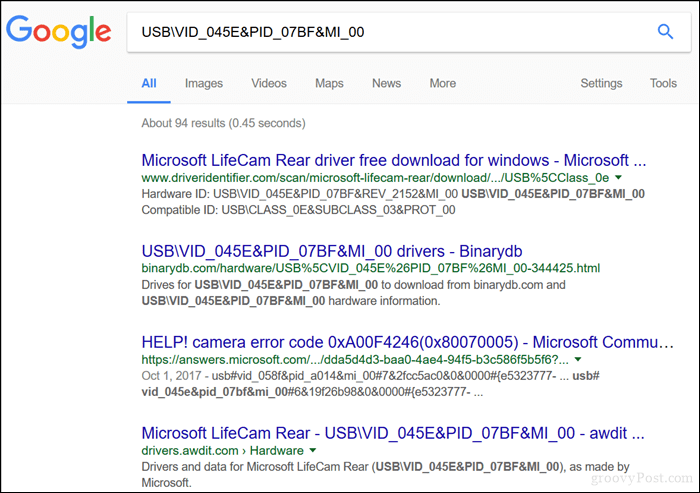
Alapvetően ez az.
Annak érdekében, hogy a következő frissítés alkalmával megismételje ezt a fáradságot, biztonsági másolatot készíthet a Driver Store-ról, a C: \ Windows \ System32 \ DriverStore \FileRepository USB-meghajtóra vagy CD-re. Ez az egyik tipp, amelyet a mi útmutatónkban adunk A régi Windows 10 számítógép biztonságos eladása vagy adományozása.
Különben is, ossza meg velünk, ha hasznosnak találta ezt, és mondja el nekünk, hogyan kezeli az illesztőprogramokkal kapcsolatos problémákat a Windows 10 rendszerben.